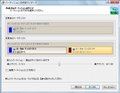長い歴史に培われた高い完成度
四半世紀を超えた歴史を持つMIFESの完成度は改めて述べるまでもありません。様々なテキストファイルだけでなく、CSV(カンマ区切り)形式やTSV(タブ区切り)形式、バイナリファイルの編集にも対応し、2GB×100ファイルまで開くことも可能です。肥大化しがちなログファイルやテキスト形式のデータファイルなど、大容量ファイルの編集を頻繁に行うユーザーには大きなアドバンテージとなるでしょう(図01)。
今では一般的となりましたが、ファイルの種類にあわせたキーワード配色機能やUnicodeに代表される各種文字コードもサポート。テキスト編集時に多用するコピー&ペースト機能は、以前からMIFESが得意分野としてきた機能で、文字単位や行単位の選択はもちろん、箱庭範囲選択や列単位(CSVモード)による切り貼りに対応しています(図02)。
目的の場所にジャンプする機能はもちろん備わっていますが、意外に便利なのがブックマーク機能。タグや章・節・項といった区切り場所をブックマークすることで、左ペインのリストウィンドウやブックマーク一覧ダイアログに列挙され、素早く目的の場所へジャンプできるというもの。これらの情報はMIFESが管理する履歴情報の一部として格納されるため、次回以降も引き継がれます。HTMLによるホームページ作成時や文書作成時に、後から再チェックしたい箇所をブックマークする際に便利でしょう(図03~04)。
検索や置換機能は正規表現をサポート。もちろん正規表現を使いこなすには、一定の経験が必要となりますが、入力ボックスの横にあるボタンを押すと表示されるメニューから各メタ文字を呼び出せるため、正規表現に不慣れなユーザーでも自由な検索・置換が可能です。ただし、マウス操作を前提にしたUI(ユーザーインターフェース)デザインは残念に思う場面も少なくありません(図05~06)。
UNIX系OSに慣れたユーザーであれば、コマンドラインツールであるGrepの有用性は理解できるでしょう。指定したファイルおよび複数のファイルから、特定文字列を検索するためのコマンドですが、MIFESに備わるグローバル検索機能は、Grepと同じ動作をWindows OS上で実行するというものです。検索文字列は最大三つ、対象フォルダーは最大五つまで指定可能。また、同時に検索対象から取り除く設定や、ファイルの最終更新日時を指定することもできます(図07~08)。